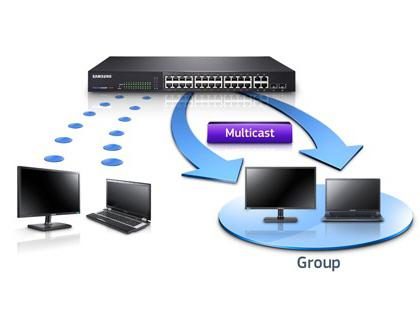So finden Sie die IP des Routers heraus
 Unter modernen Bedingungen nutzen Benutzer zunehmend eine drahtlose Verbindung, um auf das Netzwerk zuzugreifen. Diese Funktion wird über spezielle Router ausgeführt, die ein WLAN-Signal übertragen. Manchmal kann es während des Betriebs erforderlich sein, wichtige Informationen über das Gerät, seine Eigenschaften und zusätzliche Optionen zur Kopplung zu erfahren.
Unter modernen Bedingungen nutzen Benutzer zunehmend eine drahtlose Verbindung, um auf das Netzwerk zuzugreifen. Diese Funktion wird über spezielle Router ausgeführt, die ein WLAN-Signal übertragen. Manchmal kann es während des Betriebs erforderlich sein, wichtige Informationen über das Gerät, seine Eigenschaften und zusätzliche Optionen zur Kopplung zu erfahren.
Am häufigsten kommt es vor, dass Sie die Adresse eines Geräts kennen müssen, beispielsweise um Geräte in einem Netzwerk zu registrieren. Darüber werden wir in unserem Artikel sprechen.
Der Inhalt des Artikels
Wie lautet die IP-Adresse eines WLAN-Routers?
 Wenn Sie zum ersten Mal auf eine ähnliche Situation stoßen, lohnt es sich, die wichtigsten Punkte zu klären. Um eine Vorstellung zu bekommen, lohnt es sich zu verstehen, was eine IP-Adresse ist. Dieser Indikator zeigt den Standort des Geräts im Netzwerk mithilfe eines speziellen Protokolls an. Dies ist für die Registrierung und schnelle Erkennung von Geräten für die weitere Arbeit damit erforderlich. Daher ist es für Benutzer wichtig, diese Informationen zu kennen.
Wenn Sie zum ersten Mal auf eine ähnliche Situation stoßen, lohnt es sich, die wichtigsten Punkte zu klären. Um eine Vorstellung zu bekommen, lohnt es sich zu verstehen, was eine IP-Adresse ist. Dieser Indikator zeigt den Standort des Geräts im Netzwerk mithilfe eines speziellen Protokolls an. Dies ist für die Registrierung und schnelle Erkennung von Geräten für die weitere Arbeit damit erforderlich. Daher ist es für Benutzer wichtig, diese Informationen zu kennen.
WICHTIG! Außerdem können Standortinformationen für die Synchronisierung mit anderen Geräten und die Einstellung von Betriebsparametern nützlich sein.
Der einfachste Weg, die IP Ihres Routers herauszufinden
Zunächst lohnt es sich, die einfachsten Methoden zum Auffinden der erforderlichen Informationen zu verstehen. Im Einzelfall kann es recht einfach sein, den passenden Indikator zu finden. Drehen Sie das Produkt einfach um und finden Sie den speziellen Aufkleber mit der Adresse darauf. Die Beschriftung kann auf einem Aufkleber oder auf dem Gerätegehäuse angebracht werden. Untersuchen Sie das Produkt sorgfältig, um die benötigten Informationen zu finden und zu lokalisieren.
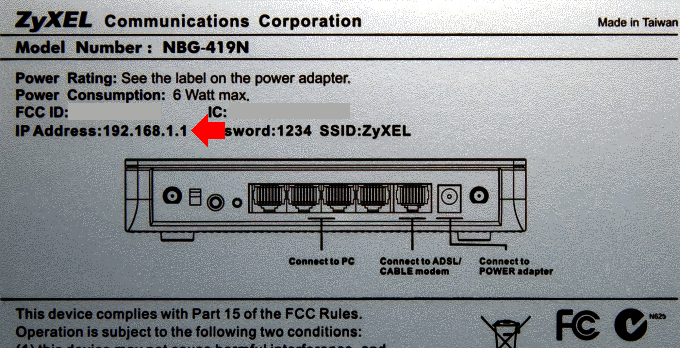
So ermitteln Sie die Router-Adresse mit einem Computer
Ein Aufkleber kann bei der Lösung des Problems eine große Hilfe sein, bei längerem Gebrauch kann er jedoch beschädigt werden oder verloren gehen. In diesem Fall gehen die Informationen verloren und Sie müssen sich an Ihren Computer wenden, um sie wiederherzustellen. Wir werden uns verschiedene Datenerkennungsmethoden ansehen und sie beschreiben. Dazu benötigen Sie einen normal funktionierenden Computer und eine Anleitung zur Datensuche.
WICHTIG! In den speziellen Einstellungen und Eigenschaften der angeschlossenen Geräte erfahren Sie die notwendigen Informationen und technischen Eigenschaften.
Über das Bedienfeld
Eine mögliche Methode ist die Suche in der Systemsteuerung. Um diese Methode zu verwenden, führen Sie die folgenden Manipulationen durch:
- Schalten Sie Ihren Laptop oder PC ein und schließen Sie den Router an.
- Gehen Sie mit einer der möglichen Methoden zum Hauptmenü „Start“.
- Öffnen Sie die Systemsteuerung und dann „Drahtlose Netzwerke verwalten“.
- Wählen Sie aus der angezeigten Liste „Verbindungen“ aus und klicken Sie dann auf den Namen Ihrer Option.
- Klicken Sie im sich öffnenden Dialogfenster auf die Schaltfläche „Details“, um Informationen anzuzeigen.
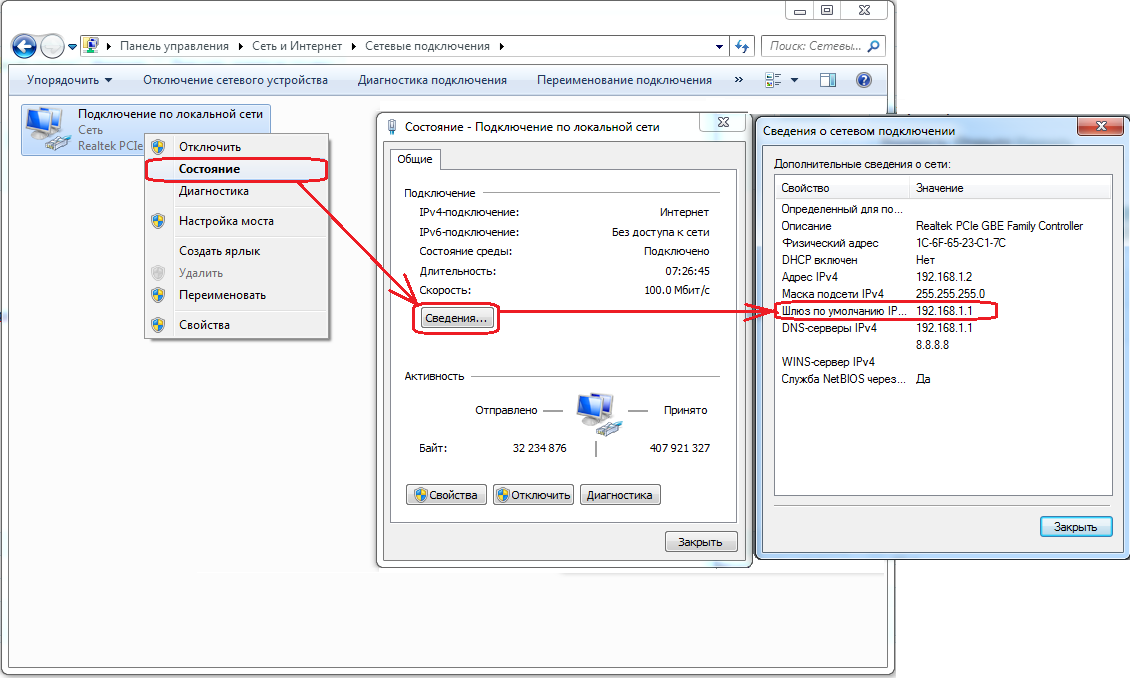
WICHTIG! Der Pfad kann je nach Version des Betriebssystems unterschiedlich sein. Befolgen Sie die oben beschriebenen Hauptpunkte und wählen Sie ähnliche Abschnitte aus.
Über die Befehlszeile
Sie können auch die Befehlszeile Ihres Computersystems verwenden. In diesem Fall sieht der Aktionsalgorithmus wie folgt aus:
- Schließen Sie die Geräte an eine Stromquelle an, starten Sie sie und sorgen Sie für die Synchronisierung.
- Rufen Sie mit der Win-Taste oder der Win+R-Kombination, je nach Betriebssystemversion und Gerätemodell, das Dialogfeld „Ausführen“ auf.
- Geben Sie cmd in das freie Feld ein und drücken Sie die Eingabetaste (oder klicken Sie auf die Schaltfläche „Weiter“).
- Geben Sie im sich öffnenden Dialogfeld das Wort „ipconfig“ ein und klicken Sie dann auf „Bestätigen Sie den Befehl“.
- In der Zeile „Primäres Gateway“ finden Sie die Informationen, die Sie interessieren.
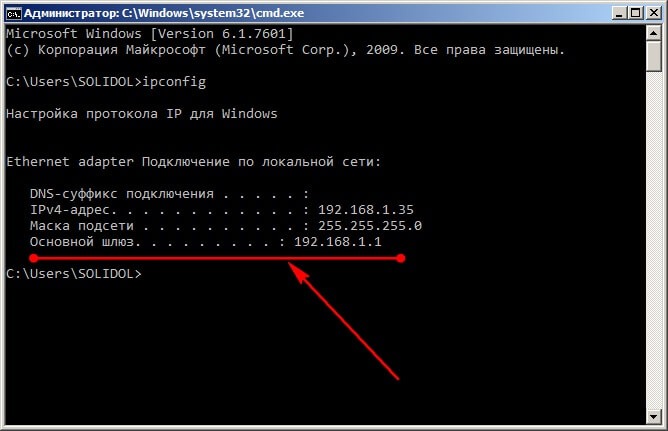
Wählen Sie eine der beschriebenen Optionen, um grundlegende IP-Adressdaten zu ermitteln. Nach Abschluss der Schritte können Sie die Informationen ermitteln und für weitere Verbindungen und Einstellungen verwenden.
WICHTIG! Um erweiterte Funktionen und eine vollständige Liste der Indikatoren zu erhalten, müssen Sie spezielle Programme und Anwendungen verwenden.
Was tun, wenn auf dem Router nur eine universelle Adresse angegeben ist?
Bei einigen modernen Routermodellen geben die Hersteller nicht an, unter welchem Internetprotokoll das Gerät registriert ist. Stattdessen geben sie spezielle universelle Adressen an. Viele Benutzer wissen nicht, wie man sie richtig verwendet, und haben daher Schwierigkeiten. Ihre Verwendung erleichtert jedoch im Gegenteil das Auffinden der erforderlichen Informationen. In diesem Fall müssen Sie jedoch zusätzlich eine Verbindung zum Internet herstellen.
Was ist eine universelle IP-Adresse auf einem Router?
Unter dieser Definition versteht man eine besondere Bezeichnung eines Standortes mit den darin befindlichen wesentlichen Parametern und technischen Merkmalen. Die universelle Adresse sieht aus wie eine Website-Adresse.Untersuchen Sie den Körper des Produkts sorgfältig. Wenn Sie keine Kombination aus Zahlen und Punkten finden, hat der Hersteller höchstwahrscheinlich eine universelle Option angegeben. In diesem Fall lohnt es sich, einen Link zur Webseite der Website zu finden.

So ermitteln Sie die tatsächliche IP eines Routers mithilfe einer universellen Adresse
Wenn Sie auf eine ähnliche Situation stoßen, können Sie problemlos auf die erforderlichen Geräteinformationen zugreifen. Gehen Sie dazu folgendermaßen vor:
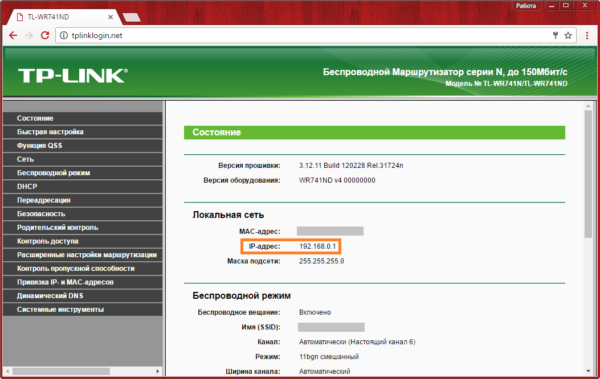
- Öffnen Sie Ihren Browser und geben Sie den Namen der auf dem Router angegebenen Site in die Suchleiste ein. Bestätigen Sie Ihre Eingabe durch Drücken der Enter-Taste.
- Geben Sie die Standardinformationen ein und geben Sie Einstellungen und Einstellungen ein.
- Im Bereich „Status“ können Sie die tatsächliche aktuelle IP-Adresse des Routers überprüfen.
Wie Sie sehen, ist es ganz einfach! Scheuen Sie sich nicht, mehr über Ihren WLAN-Router zu erfahren und fortgeschrittene Benutzer zu werden.